データ検証エラーの解決
管理者は、データが会社のガイドラインを満たすようにデータ検証ルールを設定できます。フォーム内のデータがデータ検証ルールの基準を満たさない場合は、Smart Viewユーザーがこのフォームでエラーを直接修正できます。
クラウド・データ・プロバイダ・タイプ: Enterprise Profitability and Cost Management、Financial Consolidation and Close、フリーフォーム、Planning、Planningモジュール、Tax Reporting
オンプレミス・データ・プロバイダ・タイプ: Oracle Hyperion Planning
たとえば、管理者は次のものを設定できます:
-
入力データの基準(データ検証ルールと呼ばれます)
-
データ検証エラーへの注意を喚起する背景色
-
基準の内容を知らせるメッセージ
前述のオプションの設定については、ビジネス・プロセスまたはアプリケーション管理ガイドを参照してください。たとえば、Cloud EPM Planningの場合は、『Planningの管理』のデータ検証の管理を参照してください。
さらに、管理者はWindowsレジストリ・キーを使用して、「データ検証」ペインに表示されるセルの数を設定できます。詳細は、「データ検証」ペインに表示される最大セル数の指定を参照してください
「データ検証」ペインがSmart Viewパネルに表示され、検証エラーを含むセルが検証ルールごとにグループ化されてリストされます。
図8-23は、これらの要素の例です。
図8-23 無効なデータ・セル、データ検証メッセージおよびSmart Viewパネル内の「データ検証」ペインを示すフォーム
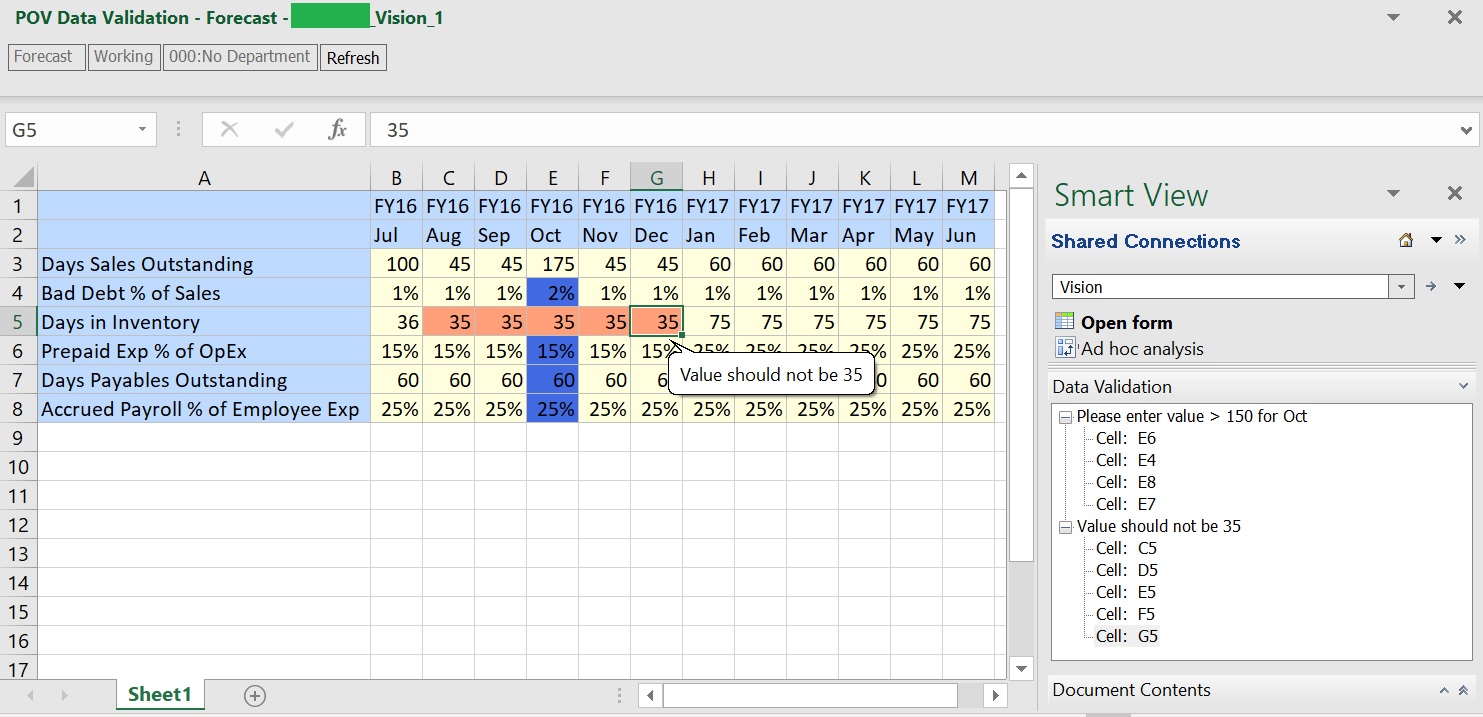
フォーム内のデータがデータ検証ルールの基準を満たさない場合は、データ検証エラーの解決の手順に従ってエラーを修正します。
データ検証エラーの解決
単一のフォームおよび複合フォームでデータ検証エラーを解決するには:
-
エラーがあるフォームで、デフォルト以外の背景色のセルにカーソルを合せて検証メッセージを表示します。
管理者は、通常、データ検証ルール・エラーがあるセルへの注意を喚起するために、それらに背景色を付けて表示します。ポップアップ・テキストに検証ルールが表示されます。
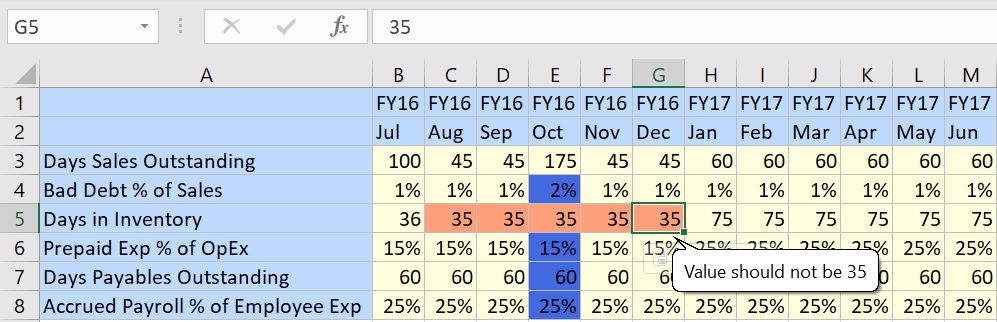
-
検証エラーがある各データ・セル内をクリックし、データ検証メッセージの指示に基づいて各エラーを解決します。
Smart Viewパネルの「データ検証」ペインにリストされているセルをレビューすることによって、解決するセルを見つけることもできます。
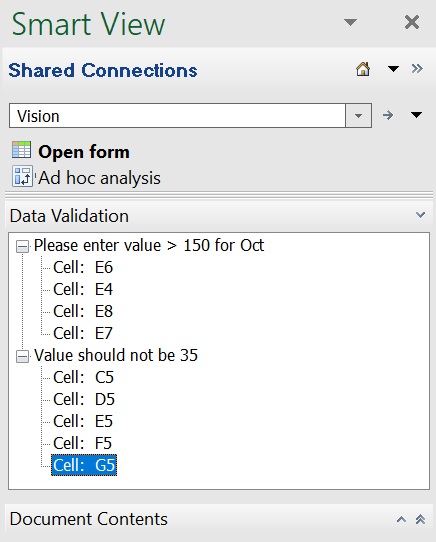
エラーを解決していくと、それらのセルはリストから削除されます。
-
複合フォームでは、これをデータ検証エラーがあるフォームごとに繰り返します。
-
セルに複数のメッセージがある場合は、ポップアップ・メッセージを確認してエラーを解決します。
-
すべてのエラーを解決したら、データを送信します。
セルの背景色およびデータ検証メッセージはグリッド内に表示されなくなり、「データ検証」ペインはSmart Viewパネル内に表示されなくなります。
ヒント:
POVに有効なメンバーが含まれていない場合、POV内の編集可能なディメンションをクリックして「<選択のクリア>」を選択することによって、現在のメンバーをクリアできます。その後、有効な交差の定義に含まれているディメンションからメンバーを選択できます。
「データ検証」ペインに表示される最大セル数の指定
管理者: レジストリ・フラグNumberofValidationsを使用して、「データ検証」ペインに表示される最大セル数を指定します。
注:
表示されるデフォルトの最大セル数は200です。フラグを200より大きく設定すると、パフォーマンスに影響を与える可能性があることに注意してください。
フラグをHKCU\Software\Hyperion Solutions\HyperionSmartView\Optionsに追加します。
次の値を使用します:
名前: NumberofValidations
値: 200—「データ検証」ペインに返されるデフォルトの最大セル数。必要に応じて数値を大きくしたり小さくしたりできますが、数値が大きいとパフォーマンスに影響を与える可能性があることに注意してください。
タイプ: REG_DWORD